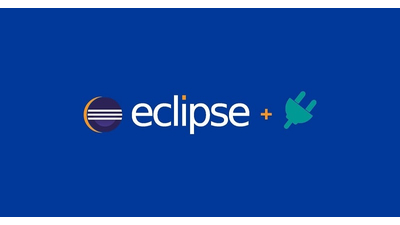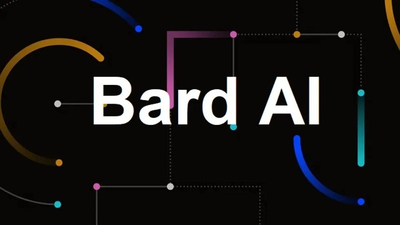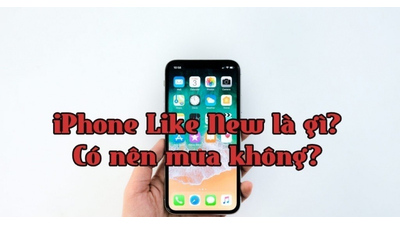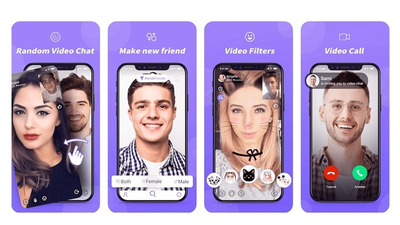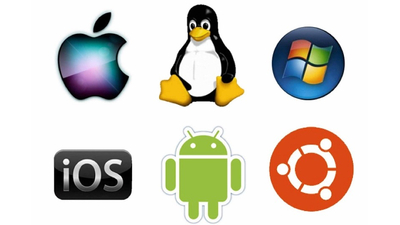USB bị lỗi, không nhận diện, chậm chạp hay nhiễm virus luôn là nỗi đau đầu của người dùng máy tính. Việc format lại ổ USB bằng công cụ mặc định của Windows đôi khi không đủ mạnh để xử lý triệt để các vấn đề phức tạp. Chính vì thế, các phần mềm format USB chuyên dụng ra đời như giải pháp tối ưu giúp khôi phục và định dạng lại thiết bị lưu trữ một cách hiệu quả. Bài viết này Techcare.vn không chỉ liệt kê tên các phần mềm Format USB mà còn phân tích sâu về chức năng, điểm mạnh và hướng dẫn sử dụng chi tiết từ góc nhìn chuyên môn.
- Tại Sao Nên Sử Dụng Phần Mềm Format USB Chuyên Dụng?
- HP USB Disk Storage Format Tool - Phần Mềm Format USB Đỉnh Cao
- HDD Low Level Format Tool - Giải Pháp Mạnh Mẽ Cho Trường Hợp Khó
- SD Card Formatter - Giải Pháp Format USB và Thẻ Nhớ Chuyên Nghiệp
- UTmake - Phần Mềm Format USB Đa Năng
- EaseUS Partition Master Free - Quản Lý Phân Vùng Toàn Diện
- USB Disk Storage Format Tool 6.0 - Công Cụ Định Dạng Cá Nhân Hóa
- MiniTool Partition Wizard - Giải Pháp Quản Lý USB Toàn Diện
- Kinh nghiệm và mẹo sử dụng từ chuyên gia
Tại Sao Nên Sử Dụng Phần Mềm Format USB Chuyên Dụng?

Sử dụng phần mềm format USB chuyên dụng mang lại nhiều lợi ích vượt trội so với công cụ mặc định của Windows:
- Hiệu quả cao: Xử lý các lỗi phức tạp như USB bị write-protected, lỗi không format được.
- Tùy chỉnh linh hoạt: Cho phép chọn kiểu định dạng (FAT32, NTFS, exFAT) và tùy chỉnh các thông số kỹ thuật.
- Tốc độ nhanh chóng: Hỗ trợ chế độ format nhanh, tiết kiệm thời gian.
- Độ tin cậy: Được phát triển bởi các nhà sản xuất uy tín, đảm bảo an toàn cho thiết bị.
Dưới đây, Techcare.vn sẽ giới thiệu các phần mềm format USB hàng đầu, được tối ưu hóa cho mọi nhu cầu từ cơ bản đến nâng cao.
Xem thêm: Laptop Acer không nhận USB Boot
Xem thêm: Phá Pass Win 10 bằng USB Boot
HP USB Disk Storage Format Tool - Phần Mềm Format USB Đỉnh Cao
HP USB Disk Storage Format Tool là một trong những công cụ định dạng USB miễn phí được ưa chuộng nhất hiện nay. Điểm nổi bật của phần mềm này là khả năng xử lý các USB "cứng đầu" mà nhiều công cụ khác không thể thực hiện.
Tính năng nổi bật
- Hỗ trợ định dạng các kiểu file system: FAT, FAT32, NTFS.
- Không cần cài đặt, chỉ cần chạy trực tiếp.
- Tùy chọn Quick Format giúp tăng tốc quá trình định dạng.
- Giao diện đơn giản, thân thiện với người dùng.
Hướng dẫn sử dụng
- Tải phần mềm:
Download phần mềm Format USB HP USB Disk Storage Format Tool tại:
https://drive.google.com/file/d/14YwePI7FGH687FY_7Q3f3tMoK-7I9x3m/view?usp=drive_link
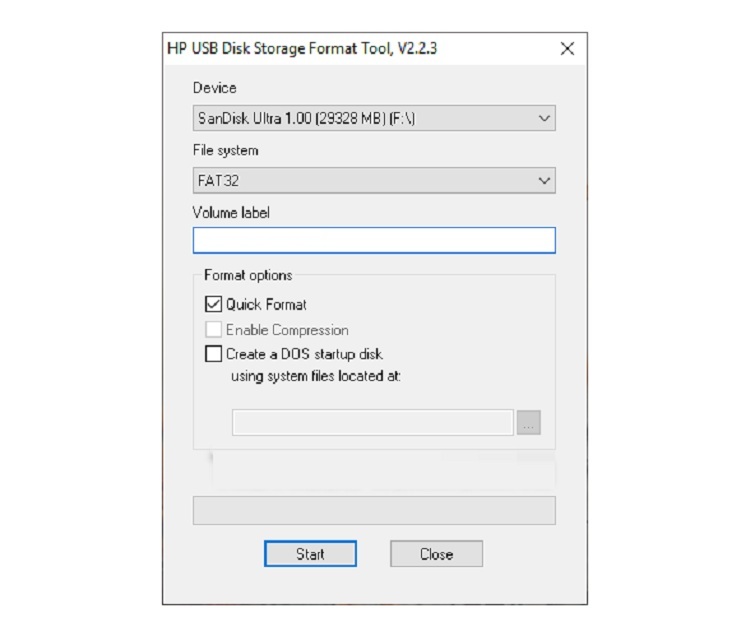
- Chọn thiết bị:
Device: Lựa chọn USB cần format.
File System: Chọn định dạng (FAT32 hoặc NTFS).
Volume Label: Đặt tên cho USB sau khi format.
Format Options: Chọn Quick Format để tăng tốc (nếu cần).
- Nhấn Start để bắt đầu quá trình format.
- Chờ vài giây, USB của bạn sẽ được định dạng hoàn tất.
Lý do chọn
HP USB Disk Storage Format Tool là lựa chọn lý tưởng cho người dùng muốn một công cụ mạnh mẽ, không cần cài đặt và dễ sử dụng. Phù hợp cho cả người dùng cơ bản lẫn chuyên sâu.
Xem thêm: khôi phục dữ liệu bị xóa bằng phần mềm Easeus Data Recovery Wizard Free
Xem thêm: cách khôi phục file đã xóa vĩnh viễn trên máy tính
HDD Low Level Format Tool - Giải Pháp Mạnh Mẽ Cho Trường Hợp Khó
Đúng như tên gọi, phần mềm này chuyên về format mức thấp không chỉ cho ổ cứng mà còn cho USB. Đây là lựa chọn cuối cùng khi mọi phương pháp khác đã thất bại.
Sức mạnh vượt trội:
HDD Low Level Format Tool có khả năng xóa sạch mọi dữ liệu ở cấp độ vật lý, bao gồm cả các thông tin ẩn và phân vùng bảo vệ. Phần mềm này đã giúp nhiều người dùng khôi phục được những USB tưởng chừng như đã "chết".
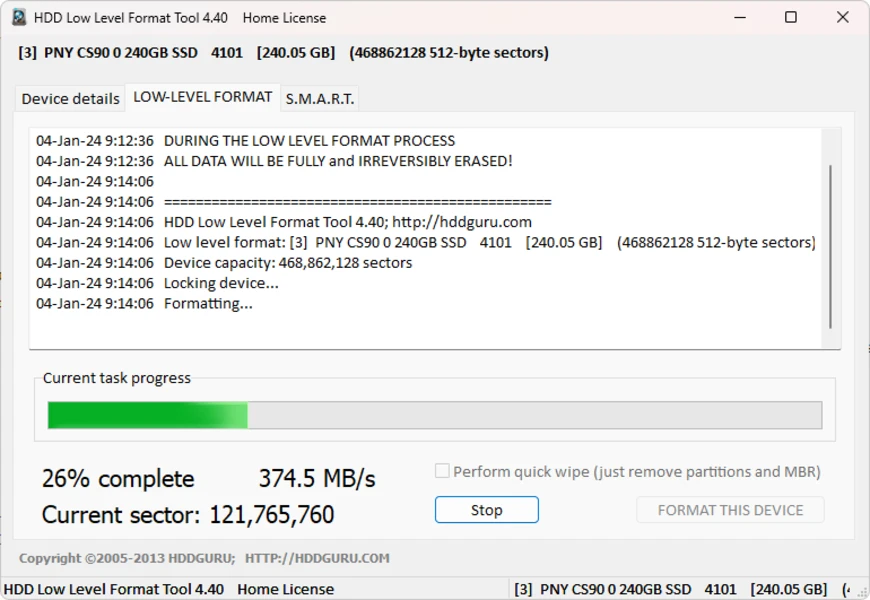
Tính năng kiểm tra SMART giúp đánh giá tình trạng sức khỏe của thiết bị lưu trữ, cho biết liệu USB có còn đáng tin cậy để tiếp tục sử dụng hay không.
Cảnh báo quan trọng:
Format low-level là quá trình không thể đảo ngược và rất tốn thời gian. Phiên bản miễn phí có giới hạn tốc độ 50MB/s, nên với USB dung lượng lớn, quá trình có thể kéo dài nhiều giờ. Người dùng cần cân nhắc kỹ trước khi sử dụng công cụ này.
SD Card Formatter - Giải Pháp Format USB và Thẻ Nhớ Chuyên Nghiệp
SD Card Formatter là phần mềm được phát triển bởi Hiệp hội SD, chuyên dùng để định dạng USB và thẻ nhớ. Công cụ này nổi tiếng với độ tin cậy và khả năng xử lý các thiết bị lưu trữ di động hiệu quả.
Tính năng nổi bật
- Tối ưu hóa cho USB và thẻ SD/SDHC/SDXC.
- Giao diện trực quan, dễ thao tác.
- Hỗ trợ quét và nhận diện thiết bị ngoại vi nhanh chóng.
- Đảm bảo định dạng đúng chuẩn, không gây hại cho thiết bị.
Hướng dẫn sử dụng
- Tải phần mềm:
Download phần mềm format usb cứng đầu SD Card Formatter tại:
https://drive.google.com/file/d/1fYi2Cc-cyzt5MLZD8E3V0lrnzlyv967k/view?usp=drive_link
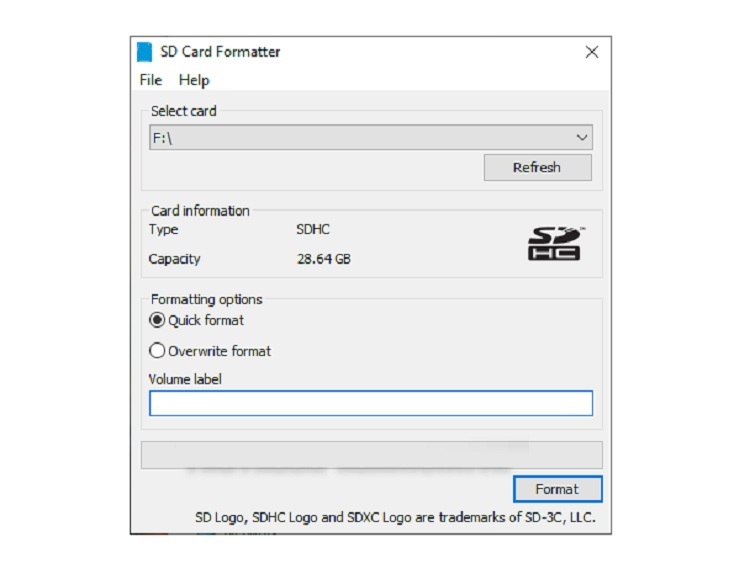
- Cài đặt và khởi động:
Select Card: Chọn USB hoặc thẻ nhớ cần định dạng.
Card Information: Kiểm tra thông tin thiết bị.
Formatting Options: Chọn chế độ format (Quick Format hoặc Overwrite Format).
Volume Label: Đặt tên cho thiết bị.
- Nhấn Format để bắt đầu quá trình.
- Nếu thiết bị không hiển thị, nhấn Refresh để quét lại.
Lý do chọn
SD Card Formatter là lựa chọn hàng đầu cho người dùng cần định dạng USB hoặc thẻ nhớ với độ chính xác cao, đặc biệt là các thiết bị lưu trữ từ các thương hiệu lớn.
Xem thêm: Kết nối iPhone với máy tính bằng dây cáp USB
Xem thêm: Tạo USB cài MacOS 10.14 trên Windows
Xem thêm: CPU Tray là gì? Có nên mua CPU Tray hay không?
UTmake - Phần Mềm Format USB Đa Năng
UTmake là phần mềm định dạng USB phổ biến, được nhiều người dùng yêu thích nhờ tính linh hoạt và khả năng tùy chỉnh chi tiết. Đây là công cụ lý tưởng cho những ai muốn thực hiện định dạng sâu hoặc điều chỉnh thông số kỹ thuật.
Tính năng nổi bật
- Hỗ trợ định dạng USB với nhiều tùy chọn nâng cao.
- Giao diện đơn giản cho người dùng cơ bản.
- Khả năng xử lý các lỗi phức tạp trên USB.
- Tốc độ format nhanh, hiệu quả.
Hướng dẫn sử dụng
- Tải phần mềm:
Download phần mềm định dạng USB – Utmake tại:
https://drive.google.com/file/d/1goKXkT4bBiS70CniI-6vzorqa2H9eim7/view?usp=drive_link
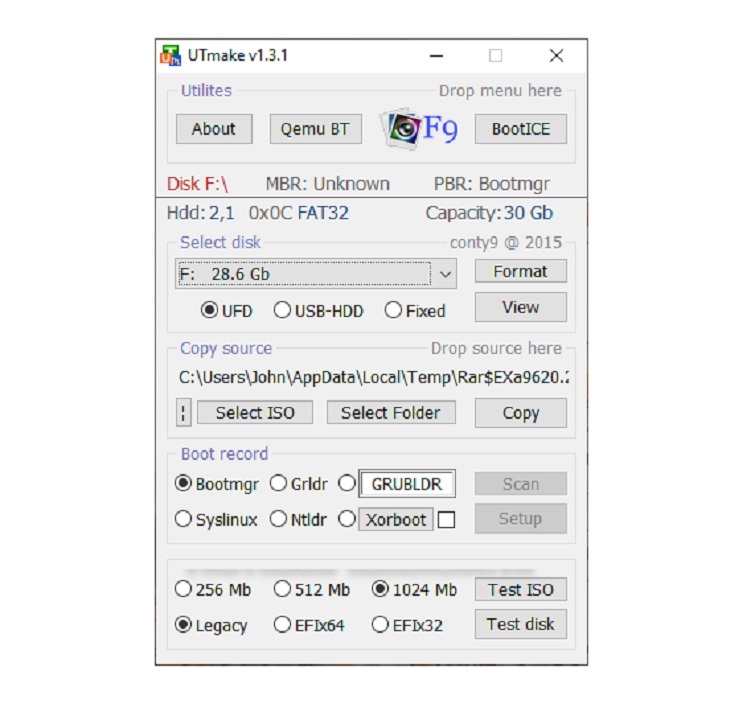
- Chọn thiết bị:
Mở phần mềm và chọn USB trong mục Select Disk.
- Nhấn Format để bắt đầu định dạng.
- Nếu cần tùy chỉnh nâng cao, điều chỉnh các thông số trong giao diện trước khi format.
Lý do chọn
UTmake phù hợp cho cả người dùng phổ thông và chuyên sâu, nhờ khả năng cân bằng giữa tính đơn giản và các tùy chọn kỹ thuật.
EaseUS Partition Master Free - Quản Lý Phân Vùng Toàn Diện
EaseUS Partition Master không chỉ là công cụ format USB đơn thuần mà còn là giải pháp quản lý phân vùng đầy đủ tính năng. Phiên bản miễn phí của phần mềm này đã đủ đáp ứng nhu cầu của phần lớn người dùng cá nhân.
Tính năng toàn diện:
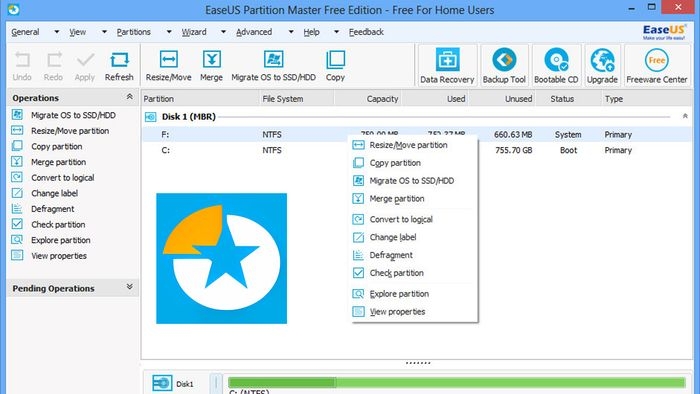
Khả năng tạo, xóa, thay đổi kích thước phân vùng trên USB giúp người dùng tận dụng tối đa không gian lưu trữ. TechCare.vn đặc biệt đánh giá cao tính năng chuyển đổi giữa các hệ thống tệp mà không làm mất dữ liệu, giúp tiết kiệm thời gian sao lưu và khôi phục.
Giao diện đồ họa trực quan với biểu đồ phân vùng rõ ràng giúp người dùng dễ dàng hình dung cấu trúc lưu trữ hiện tại. Tính năng kiểm tra lỗi ổ đĩa tích hợp cũng rất hữu ích trong việc phát hiện sớm các vấn đề.
Ứng dụng thực tế:
Khi cần chia USB thành nhiều phân vùng để tổ chức dữ liệu rõ ràng hơn, chẳng hạn một phân vùng cho tài liệu làm việc và một phân vùng làm USB boot. Phần mềm cũng hữu ích khi cần chuyển đổi từ MBR sang GPT hoặc ngược lại để tương thích với các yêu cầu khác nhau.
USB Disk Storage Format Tool 6.0 - Công Cụ Định Dạng Cá Nhân Hóa
USB Disk Storage Format Tool 6.0 là phần mềm định dạng USB được sử dụng rộng rãi nhờ khả năng sửa lỗi và tối ưu hóa thiết bị lưu trữ. Đây là lựa chọn lý tưởng cho người dùng muốn một công cụ mạnh mẽ và đáng tin cậy.
Tính năng nổi bật
- Sửa lỗi USB hiệu quả, bao gồm lỗi không format được.
- Hỗ trợ các định dạng FAT, FAT32, NTFS, exFAT.
- Giao diện thân thiện, dễ sử dụng.
- Hỗ trợ kiểm tra và sửa lỗi bad sector.
Hướng dẫn sử dụng
- Tải phần mềm:
Download phần mềm USB Disk Storage Format Tool 6.0 tại:
https://drive.google.com/file/d/116QqpL3OXVnGqVF8JopeSYsfIQQ2NmG0/view?usp=drive_link
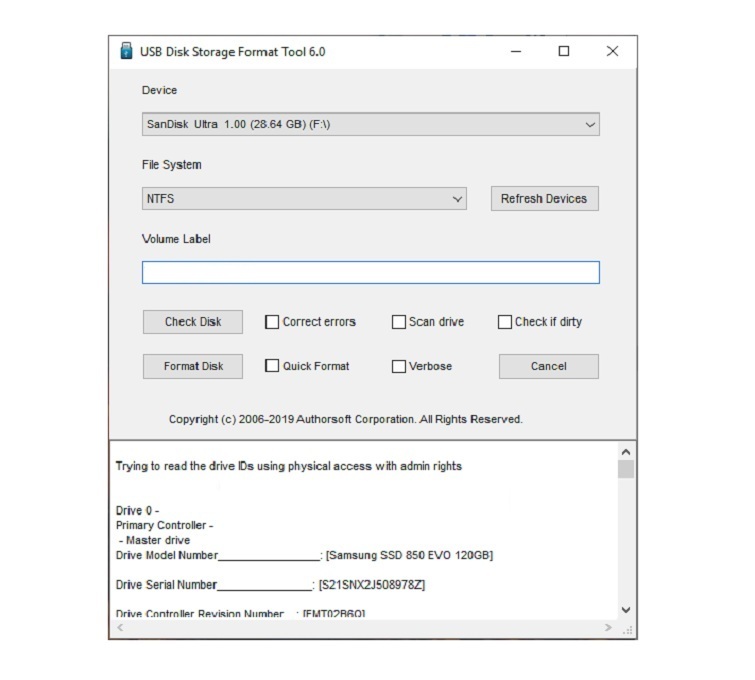
- Cài đặt và sử dụng:
Device: Chọn USB cần định dạng.
File System: Lựa chọn định dạng phù hợp.
Volume Label: Đặt tên cho USB.
- Nhấn Format để hoàn tất.
Lý do chọn
USB Disk Storage Format Tool 6.0 là công cụ toàn diện, giúp xử lý các vấn đề phức tạp và đảm bảo USB hoạt động ổn định sau khi định dạng.
Xem thêm: cách sửa lỗi usb device not recognized trên Windows
MiniTool Partition Wizard - Giải Pháp Quản Lý USB Toàn Diện
MiniTool Partition Wizard không chỉ là công cụ format USB mà còn hỗ trợ quản lý phân vùng, sao lưu dữ liệu và sửa lỗi thiết bị lưu trữ. Đây là phần mềm đa năng, phù hợp cho người dùng chuyên sâu.
Tính năng nổi bật
- Hỗ trợ định dạng, chia phân vùng và khôi phục dữ liệu.
- Xử lý các USB bị lỗi nặng hoặc không nhận diện.
- Giao diện trực quan, dễ thao tác.
- Tương thích với nhiều loại thiết bị lưu trữ.
Lý do chọn
MiniTool Partition Wizard là lựa chọn tuyệt vời cho người dùng cần một công cụ toàn diện để quản lý và định dạng USB.
Kinh nghiệm và mẹo sử dụng từ chuyên gia

Lựa chọn hệ thống file phù hợp
FAT32 là lựa chọn tối ưu khi cần tương thích với nhiều thiết bị như TV, xe hơi, máy game, điện thoại Android. Tuy nhiên, hạn chế file tối đa 4GB và phân vùng 32GB là điểm trừ đáng kể.
NTFS phù hợp cho USB chỉ sử dụng trên Windows, hỗ trợ file lớn và bảo mật tốt. Nhược điểm là macOS chỉ đọc được không ghi được, và nhiều thiết bị Android hay TV không nhận diện.
exFAT là sự cân bằng hoàn hảo cho USB hiện đại, hỗ trợ file lớn hơn 4GB, tương thích tốt với Windows, macOS và nhiều thiết bị mới. Đây là khuyến nghị hàng đầu từ TechCare.vn cho USB từ 64GB trở lên.
Thời điểm nên dùng Quick Format hay Full Format
Quick Format chỉ xóa bảng phân vùng, không kiểm tra bad sector, hoàn thành trong vài giây. Sử dụng khi USB hoạt động bình thường, chỉ cần xóa dữ liệu nhanh để sử dụng lại.
Full Format quét toàn bộ USB, đánh dấu bad sector và ghi đè dữ liệu, mất nhiều thời gian hơn. Nên dùng khi USB có dấu hiệu lỗi, chạy chậm, hoặc cần xóa dữ liệu nhạy cảm một cách an toàn.

Format cấp thấp chỉ nên dùng khi các phương pháp khác thất bại hoặc cần khôi phục USB về trạng thái gốc hoàn toàn. Đây là phương án cuối cùng do tốn thời gian và ảnh hưởng đến tuổi thọ USB nếu lạm dụng.
Bảo vệ dữ liệu trước khi format
Luôn sao lưu dữ liệu quan trọng trước khi format, ngay cả khi chắc chắn 100% đã copy ra nơi khác. Kinh nghiệm thực tế cho thấy nhiều trường hợp người dùng quên file quan trọng nằm sâu trong thư mục con.
Sử dụng các công cụ như Recuva hoặc EaseUS Data Recovery sau khi format nhầm còn có thể cứu được dữ liệu nếu chưa ghi đè lên. Tuy nhiên, tỷ lệ thành công giảm đáng kể với format cấp thấp hoặc Overwrite format.
Đặt tên USB rõ ràng và có ý nghĩa giúp giảm thiểu việc format nhầm. Nhiều người dùng gặp sự cố khi có nhiều USB cùng lúc, nhầm lẫn giữa ổ đang dùng và ổ cần format.
Việc lựa chọn phần mềm format USB phù hợp sẽ giúp bạn tối ưu hóa hiệu suất thiết bị lưu trữ và xử lý các lỗi phức tạp một cách dễ dàng. Techcare.vn khuyến nghị các phần mềm như HP USB Disk Storage Format Tool, SD Card Formatter, UTmake, USB Disk Storage Format Tool 6.0 và MiniTool Partition Wizard để đảm bảo quá trình định dạng nhanh chóng, an toàn và hiệu quả.
Nếu bạn cần thêm hướng dẫn hoặc hỗ trợ về công nghệ, hãy truy cập Techcare.vn để cập nhật các bài viết chuyên sâu và giải pháp công nghệ mới nhất. Chúc bạn thành công trong việc quản lý và sử dụng USB của mình!